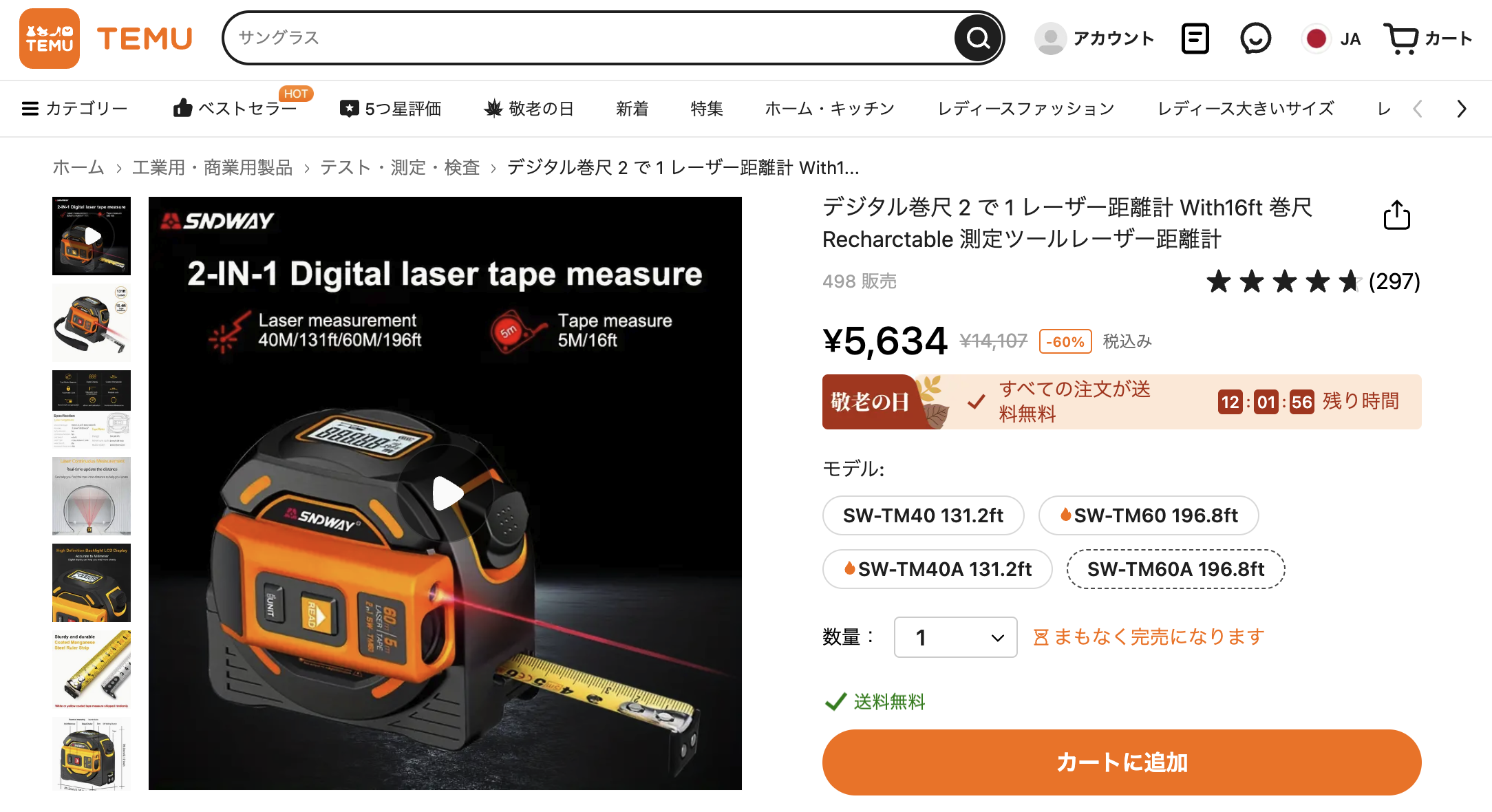40歳を超えたオッサンになってくると、同年代との話題は専ら「健康」について。そして常に気になってくるのが「血圧」では無いでしょうか?血圧の高い私なんかはホントに日々の血圧が気になってきます。
ということで、「血圧計がAndroidスマートフォンと連携」で紹介したパナソニック「EW-BW53」をAmazonで購入ボタンをポチっ。ヤマダ電機などの量販店で価格比較してみましたがやっぱりAmazonが安いですね。
パナソニック「EW-BW53」をレビューしてみる!

ポチッとしてから3日後に商品が届きましたので早速開封です。
中身はEW-BW53本体と説明書一式、そして本体を入れる布袋。
AQOSPHONE 206SHと連携させてみる
EW-BW53のウリはスマホとの連携。日々のデータをスマホ上で管理できるっていうこと。
それ以外は普通の血圧計。。。
まずは、Androidアプリの「Panasonic SMART APP」をインストールします。
あっ、ちなみにiPhoneにはFelica・NFC機能が搭載されていないので非対応です。
このアプリはEW-BW53専用では無く、スマホと連携するパナソニック製品全般を管理します。
で、このアプリを利用するためには会員登録が必要って言うことで、公式ページから新規会員登録を完了させ、アプリ上からログインをします。
血圧計のデータはスマホアプリだけでなく、PCでも管理ができます。これは結構便利ですね。
アプリ上でログインしたら、血圧計(EW-BW53)の機器設定をし、「血圧計にタッチ」をタップし、右端の画像の様に、タッチ画面を表示します。
次は、血圧計(EW-BW53)の操作です。(もちろん血圧測定後です。)
本体側では「通信」というボタンを数秒間押し続けると、画面上にマークが表示されます。これで、スマホ側へのデータ送信準備が完了となります。
あとはスマホをEW-BW53本体にタッチすると、ポロリロリーンって通信が鳴り、「測定データを記録しました。」と表示されれば完了。
血圧計のデータはまとめてデータ通信を行うことができるので、毎回、データ通信をする必要は無いようです。
左側はSmartAPP上でのデータで、右側がPC上でのデータ。
スマホの場合は3日間のデータまでしか表示されないので過去のデータは画面切り替えをしないといけないので、過去の履歴を一目で確認できないのが欠点ですね。また、アプリの画面はいかにもPCサイトの画面を無理矢理引っ張ってきている感じがして
画面表示が遅いんですよねぇ。まぁ、データを見るだけなのでそんなに気にはなりませんが。
PC画面であれば、csv・PDFデータの書き出しも可能なのでかなりイイです。
スマホ側は単純にデータ通信だけにして、データ管理はPC画面でするっていうのがベストかもしれません。
結論として、このEW-BW53は買って正解の血圧計でした。パナソニックから、血圧計以外にも体重計もデータ管理できるようなので、今後はそっちも購入しようかな。